Kako popraviti grešku Androida koja ne zvoni kad postoji poziv

Jeste li propustili poziv jer vam telefon nije zvonio? Svaki drugi zvuk radi osim zvona? Pogledajte sljedeća rješenja.

Jeste li propustili poziv jer vam telefon nije zvonio? Svaki drugi zvuk radi osim zvona? Ne brinite, vaš telefon nije pokvaren, pogledajte sljedeće popravke.
Načini za ispravljanje greške Androida koja ne zvoni kada postoji dolazni poziv
Ponovno pokrenite uređaj, trik je jednostavan, ali koristan u većini slučajeva, pa prije nego prijeđete na druga rješenja, ponovno pokrenite telefon.
Ako je na vašem telefonu omogućen nečujni način rada, očito nećete čuti melodiju zvona kada stigne poziv. Potražite ikonu tihog načina rada na statusnoj traci. Ako je uključeno, isključite ga.
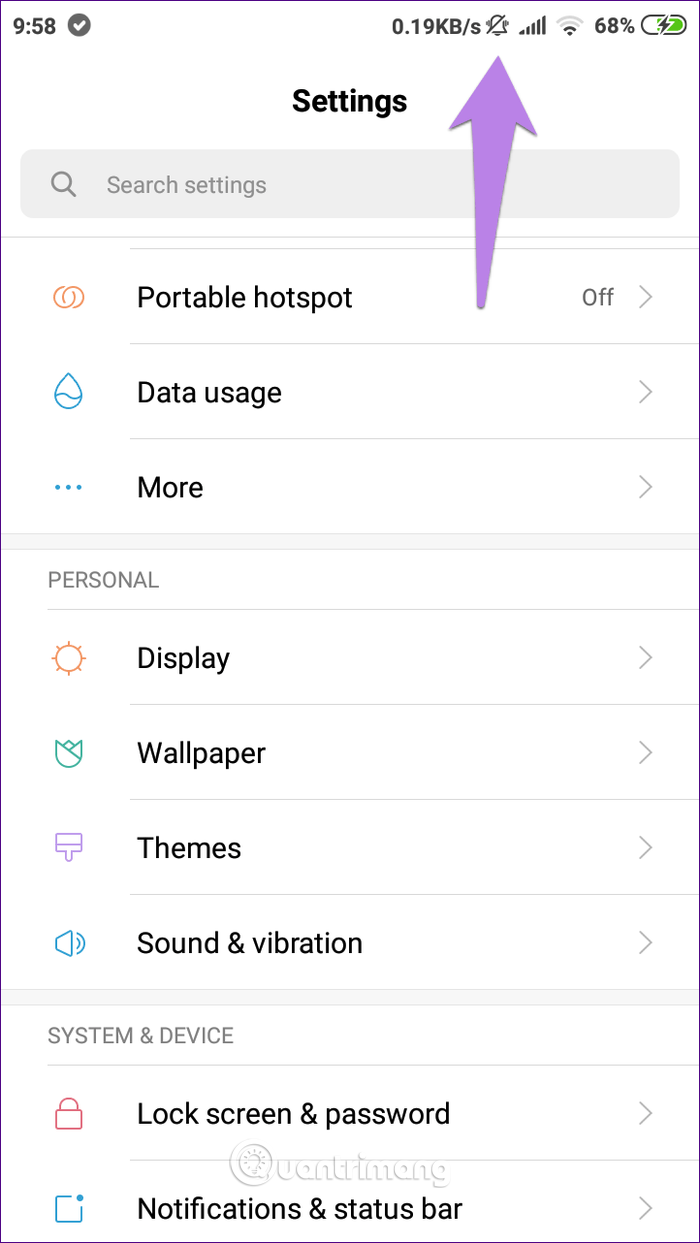
Većina telefona omogućuje promjenu načina zvuka pomoću tipke za glasnoću. Osim toga, možete pristupiti Postavke > Zvuk kako biste promijenili način rada u Regular. Na nekim telefonima možete jednostavno povećati glasnoću melodije zvona.
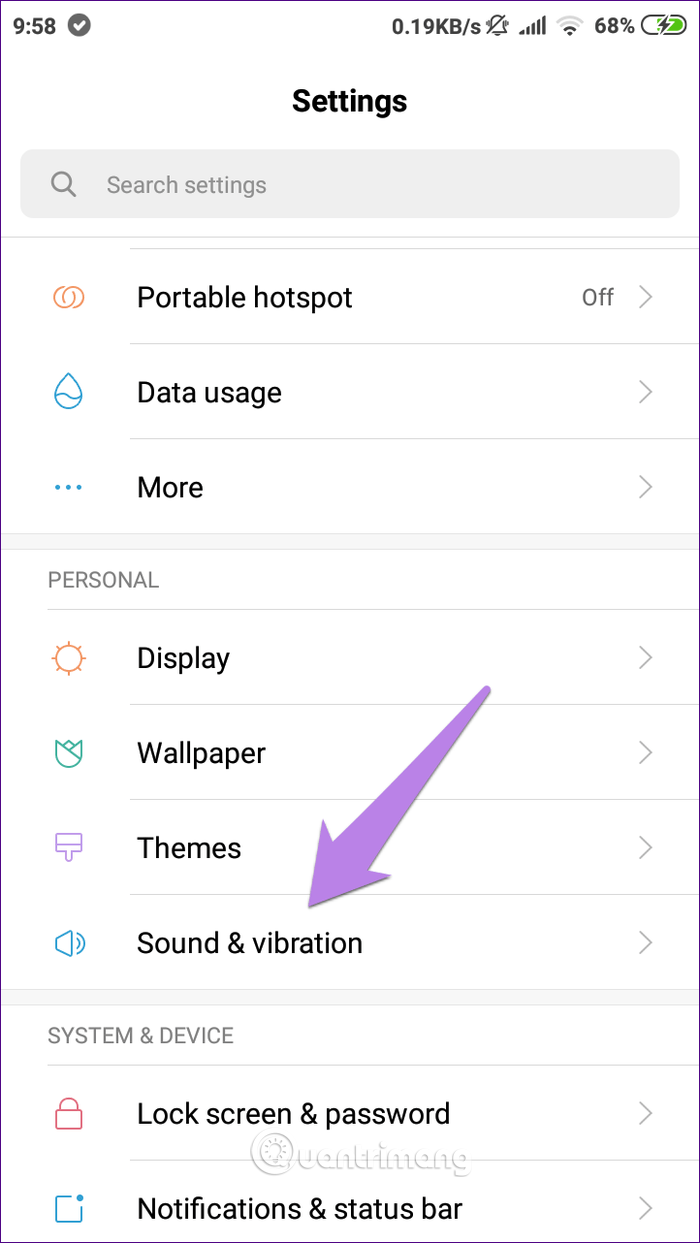
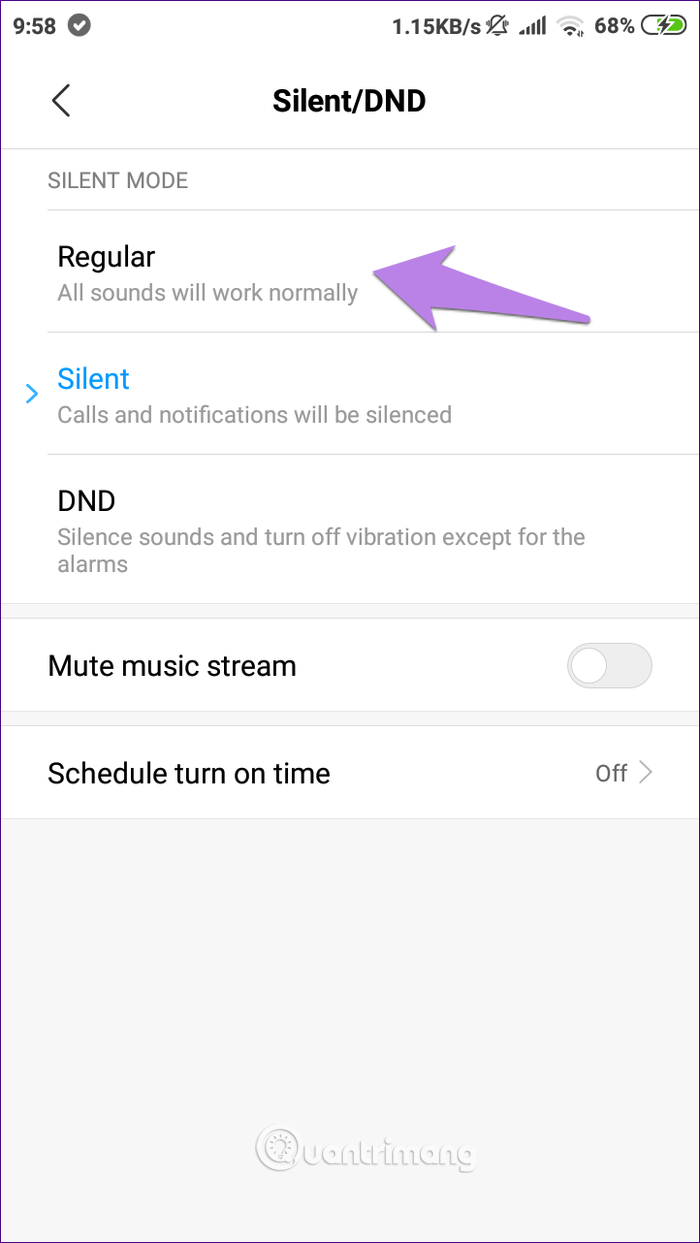
Osim provjere je li telefon u nečujnom načinu rada ili ne, morate provjeriti glasnoću zvona. Ponekad možemo slučajno pritisnuti tipku za glasnoću i smanjiti zvuk na nulu.
Za provjeru i povećanje glasnoće zvona idite na Postavke > Zvuk i povucite klizač Glasnoća zvona .
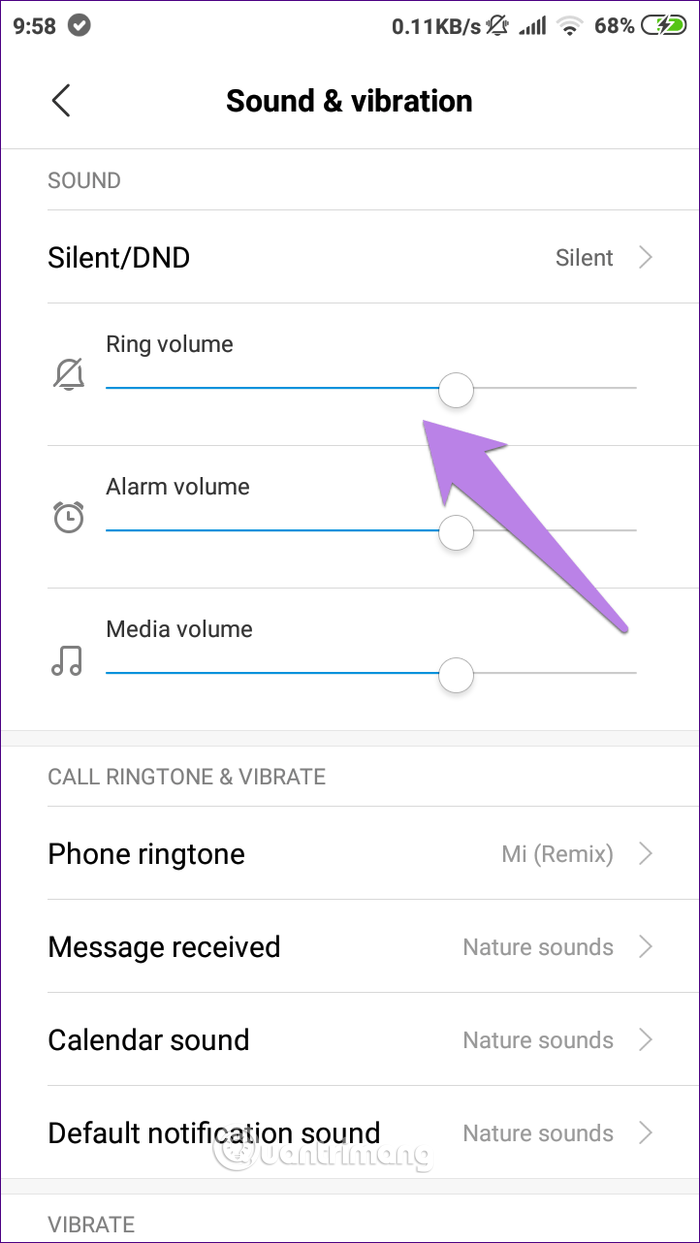
Napomena: Ako telefon ostavite u nečujnom načinu rada, povećanje glasnoće melodije zvona nema učinka, stoga prvo trebate isključiti ovaj način rada.
Još jedna važna postavka koju trebate provjeriti je Ne uznemiravaj (DND) na Androidu . Neka vas ne zbuni jer se ovaj način rada razlikuje od tihog načina rada. Ako je uključeno, isključite ga.
Savjet : Ikona polumjeseca na statusnoj traci označava da je uključen način Ne uznemiravaj.
Ovo ne onemogućuje potpuno način jer će se automatski uključiti u određeno vrijeme ako je zakazano.
Kako biste potpuno isključili način rada Ne uznemiravaj, idite na Postavke > Zvuk > Ne uznemiravaj i isključite ga. Ako je onemogućeno, provjerite je li omogućena opcija Raspored uključivanja .
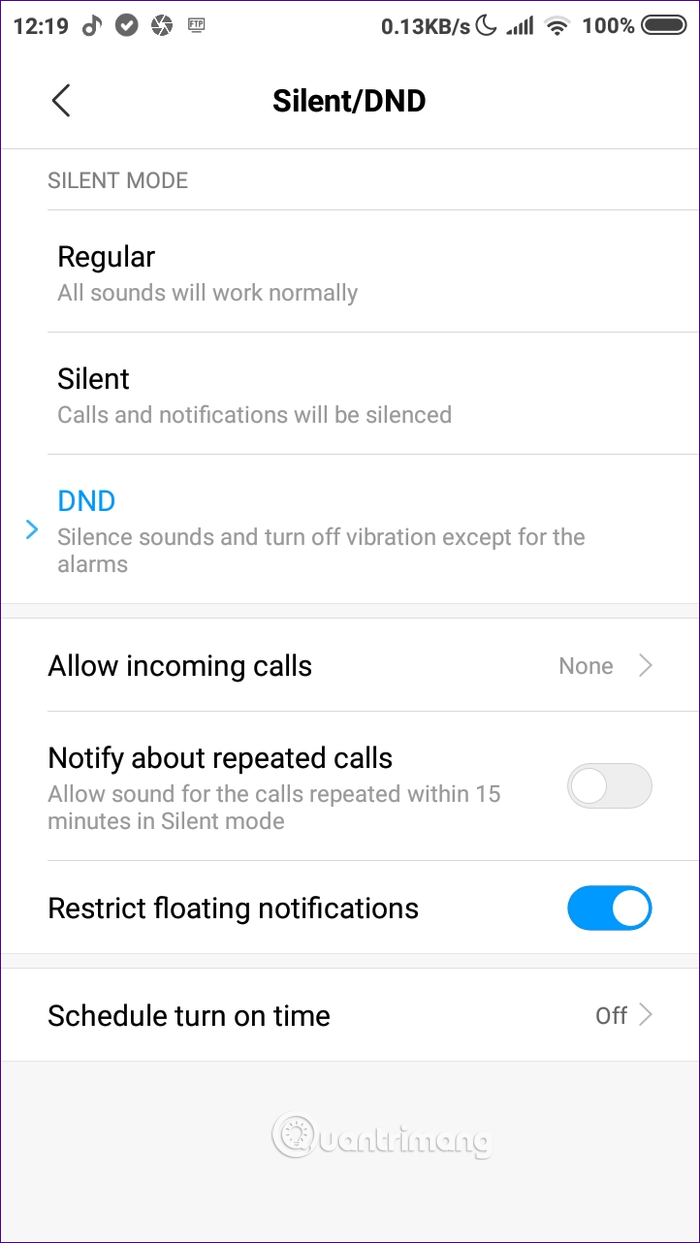
Neki telefoni nude klizni prekidač za brzo aktiviranje Ne uznemiravaj i Utišani način rada (OnePlus modeli). Morate provjeriti ovaj prekidač na lijevoj strani telefona i provjeriti je li u položaju zvona.
Ako gore navedeno ne riješi problem, onda je problem u melodiji zvona. Uglavnom, ako koristite učitanu melodiju zvona, ona može promijeniti lokaciju ili se mogu pojaviti problemi. Stoga trebate promijeniti melodiju zvona na drugu, upotrijebite melodiju zvona koja je dostupna na vašem telefonu da vidite je li problem uzrokovan preuzetom melodijom zvona. Ako je tako, kasnije možete preuzeti drugu novu melodiju zvona.
Za promjenu melodije zvona za Android idite na Postavke > Zvuk , promijenite melodiju zvona u opciji Melodija telefona . Ako koristite različite melodije zvona za određene kontakte, možete se suočiti s istim problemom, promijenite melodiju zvona za taj kontakt.
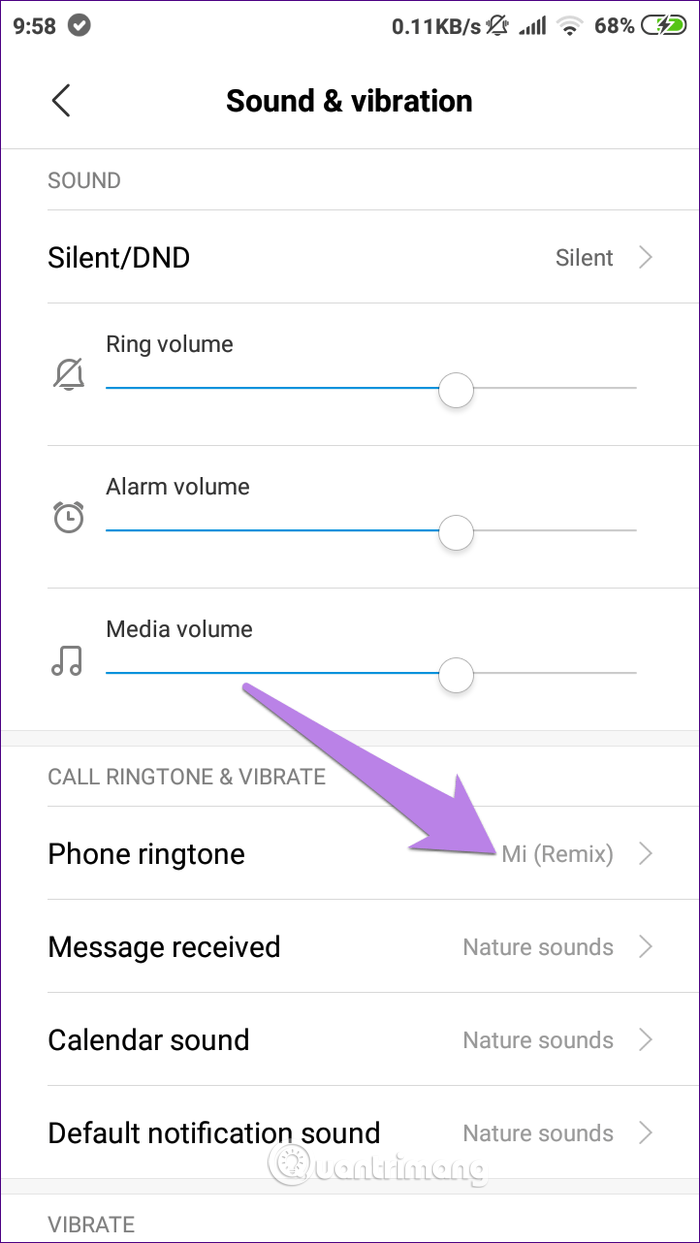
Ponekad problem uzrokuju aplikacije trećih strana. Da biste utvrdili je li problem uzrokovan aplikacijom treće strane, trebate pokrenuti Android u sigurnom načinu rada .
Napomena : Pokretanje telefona u sigurnom načinu rada ne briše vaše podatke.
Za pristup sigurnom načinu rada pritisnite i držite tipku za napajanje telefona. Kada se pojavi opcija napajanja, dodirnite i držite opciju Isključi dok vas telefon ne obavijesti da ćete se pokrenuti u sigurnom načinu rada, dodirnite OK i vaš uređaj će se pokrenuti u sigurnom načinu rada. Vidjet ćete riječi Safe mode u donjem lijevom kutu.
Drugi način pristupa sigurnom načinu rada je korištenje fizičkog ključa. Najprije isključite telefon, a zatim pritisnite i držite tipku za napajanje dok ne vidite logotip proizvođača. Odmah nakon što se pojavi ovaj logotip, otpustite i držite tipku za napajanje, zatim pritisnite i držite tipku za smanjivanje glasnoće, nastavite je držati dok se uređaj ne pokrene u sigurnom načinu rada.
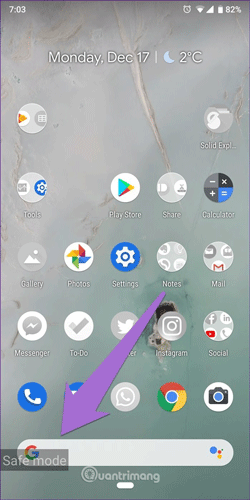
Dok ste u sigurnom načinu rada, pokušajte nazvati i provjerite zvoni li zvono. Ako je tako, trebate identificirati aplikaciju treće strane koja uzrokuje problem pokušavajući deinstalirati aplikaciju treće strane jednu po jednu. Prvo možete isprobati aplikacije povezane sa zvukom ili glazbene aplikacije.
Želimo vam uspjeh!
Putem značajki pretvorbe govora u tekst u stvarnom vremenu ugrađenih u mnoge današnje aplikacije za unos, imate brz, jednostavan, au isto vrijeme izuzetno precizan način unosa.
I računala i pametni telefoni mogu se spojiti na Tor. Najbolji način da pristupite Toru s vašeg pametnog telefona je putem Orbota, službene aplikacije projekta.
oogle također ostavlja povijest pretraživanja koju ponekad ne želite da netko tko posuđuje vaš telefon vidi u ovoj Google aplikaciji za pretraživanje. Kako izbrisati povijest pretraživanja na Googleu, možete slijediti korake u nastavku u ovom članku.
Ispod su najbolje lažne GPS aplikacije na Androidu. Sve je besplatno i ne zahtijeva da rootate svoj telefon ili tablet.
Ove godine Android Q obećava donijeti niz novih značajki i promjena u operativnom sustavu Android. Pogledajmo očekivani datum izlaska Androida Q i odgovarajućih uređaja u sljedećem članku!
Sigurnost i privatnost sve više postaju glavna briga za korisnike pametnih telefona općenito.
S načinom rada "Ne uznemiravaj" OS-a Chrome možete odmah isključiti dosadne obavijesti za fokusiraniji radni prostor.
Znate li kako uključiti Game Mode za optimizaciju performansi igre na vašem telefonu? Ako ne, istražimo to sada.
Ako želite, također možete postaviti prozirne pozadine za cijeli Android telefonski sustav pomoću aplikacije Designer Tools, uključujući sučelje aplikacije i sučelje postavki sustava.
Lansira se sve više i više modela 5G telefona, u rasponu od dizajna, vrsta do segmenata. Kroz ovaj članak, istražimo odmah modele 5G telefona koji će biti lansirani ovog studenog.









